Nachrichten personalisieren
Wichtig: Diese Informationen gelten für den E-Mail-Kampagnendesigner. Dieser ist für neue, nach Release 19C erstellte Accounts und im Rahmen der kontrollierten Verfügbarkeit für vorhandene Accounts aktiviert. Um Zugriff auf diese Funktion für vorhandene Accounts anzufordern, melden Sie sich bei My Oracle Support an, und erstellen Sie eine Serviceanfrage. Wenn der Kampagnendesigner noch nicht für Ihren Account eingeführt wurde, finden Sie weitere Informationen unter E-Mail-Kampagnenarbeitsmappe verwenden.
Informationen zu den Unterschieden zwischen dem E-Mail-Kampagnendesigner und der alten E-Mail-Kampagnenarbeitsmappe finden Sie unter
Änderungen am E-Mail-Kampagnendesigner. Eine Aufschlüsselung der neuen visuellen Darstellungen im Kampagnendesigner finden Sie unter Visuelle Darstellungen im E-Mail-Kampagnendesigner - Überblick.
Sie können die Betreffzeile oder die Nachricht einer E-Mail mit einem Personalisierungstoken personalisieren. Ein Personalisierungstoken umfasst die Auswahl einer Spalte, deren Wert dynamisch in die E-Mail mit den eindeutigen Werten des Abonnenten eingefügt werden muss. Beispiel: Vorname, Nachname, Mitgliedschaftsstatus, Kundennummer oder ein beliebiger Wert des Abonnenten, der für die Profilliste des Accounts erstellt wurde. Daten aus Spalten in einer PET, einer ergänzenden Tabelle, einer Segmentgruppe oder einer dynamischen Variable können auch für einen Personalisierungstoken verwendet werden.
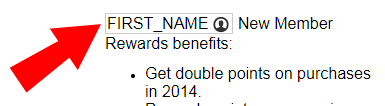
Mit dynamischem Inhalt können Sie die Kampagne weiter personalisieren. Weitere Informationen zu Mit dynamischem Inhalt arbeiten .
So fügen Sie Personalisierungstoken hinzu:
- Wählen Sie bei geöffneter E-Mail im E-Mail-Nachrichtendesigner eine der folgenden Optionen aus:
- Platzieren Sie Ihren Cursor an der Stelle, an der das Personalisierungstoken eingefügt werden soll, und klicken Sie auf Personalisierungstoken einfügen
 .
. - Wählen Sie die Liste aus, die Sie verwenden möchten. Wenn der Kampagne keine Profilliste zugewiesen ist, werden Sie von Oracle Responsys aufgefordert, eine Profilliste auszuwählen. Nachdem Sie eine Profilliste ausgewählt haben, kann ein Personalisierungstoken basierend auf den Listenspalten erstellt werden.
- Suchen Sie die Spalte in der Liste, und ziehen Sie sie in den rechten Fensterbereich.
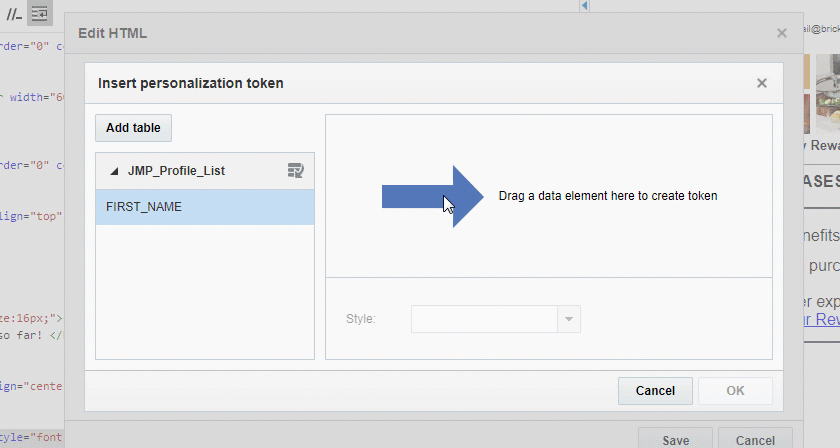
Tipp: Wenn die Spalte nicht in der Liste angezeigt wird, klicken Sie auf Spalten hinzufügen
 . Klicken Sie zum Hinzufügen einer Datenquelle auf Tabelle hinzufügen. Weitere Informationen zum Hinzufügen von Spalten und Datenquellen finden Sie unter E-Mail-Nachrichtendesigner - Mit Datenquellen arbeiten.
. Klicken Sie zum Hinzufügen einer Datenquelle auf Tabelle hinzufügen. Weitere Informationen zum Hinzufügen von Spalten und Datenquellen finden Sie unter E-Mail-Nachrichtendesigner - Mit Datenquellen arbeiten. - Bei Bedarf können Sie einen Formatierungsstil in der Dropdown-Liste Stil auswählen.
- Klicken Sie auf OK.
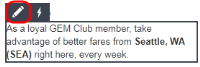
 .
.